华硕win7系统重装是一种解决电脑常见问题的有效方法,本文将为您介绍如何使用U盘轻松实现华硕win7系统重装。无论是遇到系统崩溃、电脑运行缓慢还是需要...
2024-12-13 201 华硕系统重装
重装系统是解决电脑问题、提升性能的常用方法之一。本文将详细介绍如何重新安装华硕W10系统,为你带来全新的使用体验。

1备份重要数据
在重装系统之前,首先需要备份你的重要数据,例如文档、照片、视频等。可以将这些文件复制到外部存储设备,确保在系统重装后能够重新导入。
2下载Windows10镜像
前往微软官方网站,下载适用于华硕W10系统的最新镜像文件。选择正确的版本并确保文件的完整性。

3制作启动盘
使用工具软件将下载的Windows10镜像文件制作成启动盘。可以使用第三方软件如Rufus或者Windows自带的媒体创建工具来完成这个步骤。
4重启电脑并设置启动顺序
将制作好的启动盘插入电脑,重新启动电脑。在电脑启动的过程中,按下相应的按键进入BIOS设置界面。调整启动顺序,将启动盘排在首位。
5选择安装类型
在进入Windows10安装界面后,选择“自定义安装”。这个选项允许你对系统进行全新安装,并选择安装的硬盘分区。

6删除旧系统分区
在选择硬盘分区时,找到旧系统所在的分区,选中并点击“删除”。这样可以清除旧系统的痕迹,为新系统的安装做准备。
7新建系统分区
在删除旧系统分区后,点击“新建”来创建一个新的系统分区。设置大小和格式化选项,并将其设置为系统主分区。
8开始安装
确认分区设置无误后,点击“下一步”开始安装新的Windows10系统。安装过程可能需要一些时间,请耐心等待。
9设置基本选项
在安装完成后,系统将会要求你进行一些基本设置,如选择语言、时区、键盘布局等。根据自己的喜好和需求进行设置。
10驱动程序安装
安装完系统后,需要安装电脑所需的驱动程序。可以从华硕官方网站上下载最新的驱动程序,并根据提示进行安装。
11系统更新
安装完驱动程序后,务必进行系统更新。这将帮助你获得最新的安全补丁和功能更新。
12安装常用软件
根据自己的需求安装常用软件,如浏览器、办公套件等。这将使你的计算机更加实用。
13恢复备份数据
在系统重新安装完成后,将之前备份的重要数据导入到新系统中。确保数据完整性和文件正确性。
14清理和优化
重装系统后,进行一次电脑清理和优化,可以帮助电脑更好地运行。删除无用的文件和程序,并定期清理垃圾文件。
15享受全新系统
经过以上步骤,你已经成功重装华硕W10系统。现在你可以尽情享受全新系统带来的快速、稳定的使用体验了。
通过本文详细介绍的华硕W10系统重装教程,你可以轻松解决系统问题,并让电脑焕然一新。根据这些步骤,你可以在不需要专业技术支持的情况下完成系统重装,提升电脑性能,提供更好的使用体验。
标签: 华硕系统重装
相关文章

华硕win7系统重装是一种解决电脑常见问题的有效方法,本文将为您介绍如何使用U盘轻松实现华硕win7系统重装。无论是遇到系统崩溃、电脑运行缓慢还是需要...
2024-12-13 201 华硕系统重装
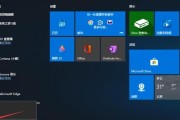
重装操作系统是在电脑使用过程中不可避免的一项任务。本文将为您提供一份详细的教程,指导您如何重装华硕Win10系统,让您的电脑焕然一新。 一:备份...
2024-02-17 242 华硕系统重装

华硕电脑是广大用户喜爱的一款产品,但在使用过程中可能会遇到各种问题,比如系统运行缓慢、出现错误提示等。这时候,重装Win10系统是一个较为理想的解决方...
2024-02-07 295 华硕系统重装
最新评论